打印机设为默认但是还是要选择 如何处理win10系统无法设置默认打印机的情况
在现代工作和生活中,打印机成为了一个必不可少的办公设备,有时候我们可能会遇到一个棘手的问题,即使将打印机设为默认,但在使用Windows 10系统时仍然需要手动选择打印机。这种情况下,我们该如何处理呢?在本文中我们将讨论如何解决Windows 10系统无法设置默认打印机的问题,并提供一些简单有效的解决方案。无论是工作中还是个人使用中,我们都希望能够更加便捷地使用打印机,因此掌握解决此问题的方法将对我们的生活和工作产生积极的影响。
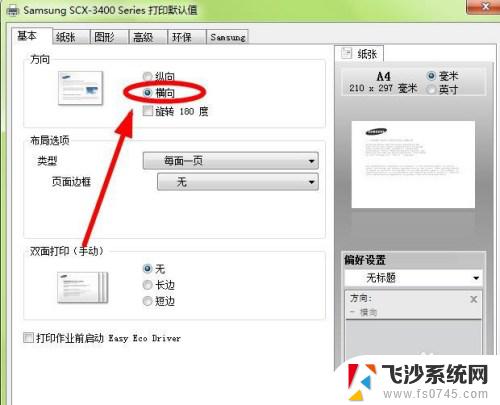
win10无法设置默认打印机的解决方法:
1、按下win+R组合键打开运行,键入:regedit 点击确定打开注册表编辑器;
2、在注册表左侧依次展开:HKEY_CURRENT_USER\Software\Microsoft\Windows NT\CurrentVersion\Windows
3、右键点击Windows这个 文件夹 ,选择 权限 ,将其更改为拒绝后,再修改成允许;
4、按下win+s打开搜索,输入CMD。在命令提示符上单击右键,选择“以管理员身份运行”,然后输入:net stop spooler 按下回车键(停止Pringt Spooler服务);
5、再在命令提示符中输入:net start spooler 按下回车键(启用Pringt Spooler服务)即可。
经常上述步骤后,大家只需要重启计算机,就可以完成设置,是不是很简单呢?我们一起来试试看吧。
以上就是将打印机设为默认选项,但仍需要进行选择的全部内容,如果有任何疑问,用户可以根据以上小编提供的方法进行操作,希望这能帮助到大家。
打印机设为默认但是还是要选择 如何处理win10系统无法设置默认打印机的情况相关教程
-
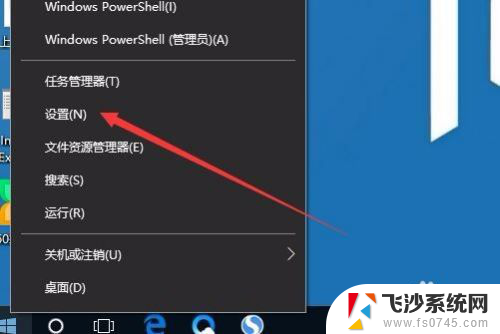 怎么修改默认打印机设置 Win10系统默认打印机设置方法
怎么修改默认打印机设置 Win10系统默认打印机设置方法2024-04-04
-
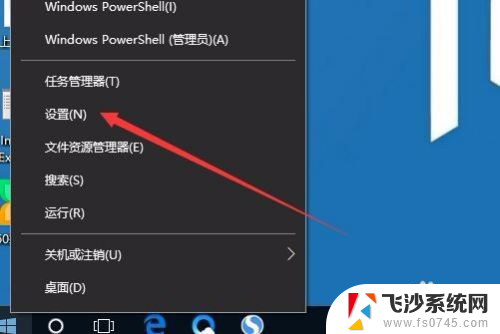 windows10设置默认打印机 Win10系统默认打印机设置方法
windows10设置默认打印机 Win10系统默认打印机设置方法2024-06-21
-
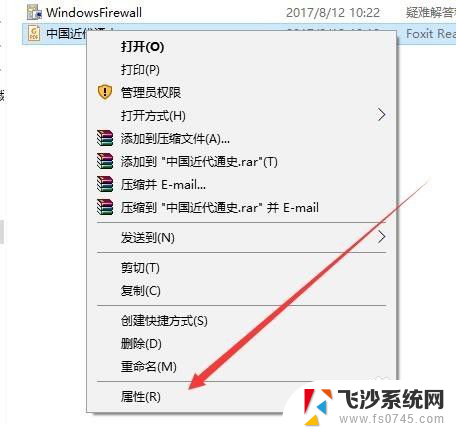 如何设置默认pdf打开方式 win10 pdf默认打开方式设置教程
如何设置默认pdf打开方式 win10 pdf默认打开方式设置教程2024-03-20
-
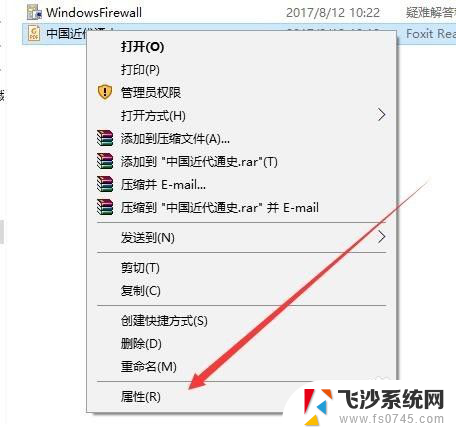 怎么选择pdf的默认打开方式 win10设置pdf默认打开方式教程
怎么选择pdf的默认打开方式 win10设置pdf默认打开方式教程2024-03-30
- windows10默认字体是哪种 win10系统如何调整系统默认字体
- 默认pdf怎么设置 win10如何设置pdf文件的默认打开方式
- win10设置默认播放器 win10系统如何设置视频播放器默认
- 打开默认设置 在Win10中如何调整文件的默认打开方式
- win10设置默认浏览器 win10如何将默认浏览器设置为Chrome
- window10默认浏览器设置 win10如何设置默认浏览器为Chrome
- 输入法 顿号 win10默认输入法怎么打顿号符号
- 电脑切换打字键在哪里 Win10输入法怎么关闭
- 桌面壁纸更换设置方法 Win10怎么更换桌面背景图片
- 怎样提高电脑音量 Win10电脑声音调整不够大怎么办
- 系统自带的软件卸载了怎么恢复 Windows10自带应用卸载与恢复教程
- win10专业版插上耳机无声音解决办法 电脑插耳机没声音怎么调整设置
win10系统教程推荐
- 1 电脑切换打字键在哪里 Win10输入法怎么关闭
- 2 系统自带的软件卸载了怎么恢复 Windows10自带应用卸载与恢复教程
- 3 win10专业版插上耳机无声音解决办法 电脑插耳机没声音怎么调整设置
- 4 win10系统装网络打印机 Windows10 IP地址添加网络打印机教程
- 5 手柄怎么校准 WIN10游戏手柄校准方法
- 6 电脑开机windows一直转圈 Win10开机一直转圈圈怎么解决
- 7 怎么删除另一个系统 win10系统开机双系统如何删除多余的系统
- 8 windows10怎么查看wifi密码 win10系统WiFi密码怎么查看
- 9 win10系统清理垃圾代码 Win10清理系统垃圾指令代码
- 10 桌面任务栏如何隐藏 Win10任务栏隐藏方法